富士施乐EMAIL扫描设置方法
富士施乐A4一体机DocuPrint M115b_f_fs扫描设置指南V2
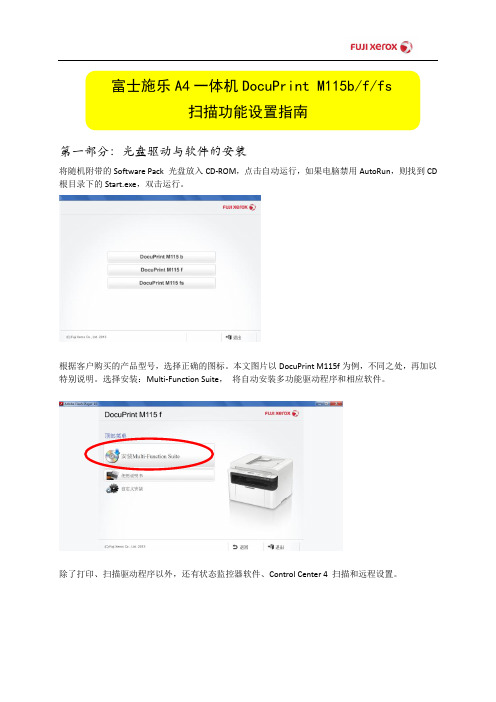
富士施乐A4一体机DocuPrint M115b/f/fs扫描功能设置指南第一部分:光盘驱动与软件的安装将随机附带的Software Pack 光盘放入CD-ROM,点击自动运行,如果电脑禁用AutoRun,则找到CD 根目录下的Start.exe,双击运行。
根据客户购买的产品型号,选择正确的图标。
本文图片以DocuPrint M115f为例,不同之处,再加以特别说明。
选择安装:Multi-Function Suite,将自动安装多功能驱动程序和相应软件。
除了打印、扫描驱动程序以外,还有状态监控器软件、Control Center 4 扫描和远程设置。
本设备同时支持两个扫描仪驱动程序:Windows Image Acquisition(WIA) 和TWAIN 兼容扫描仪驱动。
当程序出现下列提示窗口时,按要求插入USB线缆,打开机器电源。
出现下面的画面,表示驱动已成功安装:第二部分:M115b/f/fs支持的扫描功能本机支持推式扫描和拉式扫描,二者的区别,见下表说明。
拉式扫描与推式扫描的异同。
第三部分:拉式扫描步骤与操作M115b:只有多功能平板稿台。
M115f/fs:除平板稿台以外,还具备一个最大10页供纸量的自动输稿器。
*备注:如果都有原稿的话,自动输稿器优先于平板稿台。
如果安装有多台扫描仪设备的话,点击电脑系统托盘下的“状态监控器”:,点击下拉菜单,选择你自己购买对应的型号,此处以FX DocuPrint M115f为例,从图示,可以看到机器正处于休眠状态,耗材量,等等机器状态信息。
【1】根据原稿文档属性,是多页文档?还是单页硬质卡片,比如身份证,卡片?将其正确放置在平板稿台(M115b)或ADF自动输稿器(M115b/f/fs)。
【2】将待扫描文稿正面朝下放置。
【3】从扫描仪返回电脑前,在电脑上开始操作扫描。
如果仅扫描少量文件,直接点击“扫描”菜单,即可开始扫描,如果对于分辨率和扫描类型有特殊要求,可以在“自定义设置:”里面做调整。
施乐(SMB)扫描方式步骤

施乐(SMB)扫描方式步骤建立共享文件夹第一步:建立一个英文的文件夹,不分大小写,除汉字外。
如:scan文件夹一旦建立不能移动,不能随意改名。
1.鼠标键头放在文件夹上(scan),右键点击属性,在常规里点击“高级(D)”进入下一个画面2.在存档和索引属性中,点击“可以存档文件(A)”,打勾√,然后点击-确定-,并进行下一步第三步:在点开文件夹的第二项中点击共享:分三步1共享(S);2 高级共享(D); 3网络和共享中心1)ˇ点击选着在名称里添加:Everyone(选着读取/写入),zhangxf选着所有者(这个是我个人的电脑名字,找到个人的开机用户名),点击权限级别-点击-共享,选着-读取/写入的权限2-1)先点击“共享此文件夹(S)”,再点击“权限”2.2)点击高级2.3)A点击-立即查找-如图找到自己电脑的开机用户名(zhangxf为我个人注:默认为Administrator/AdministratrsB3) A除关“闭密码保护共享”外,其余的都选着“第一项”BCD——————————————————————————————————以上为建立共享文件夹的步骤第二步:——————————————————————————————————————施乐添加扫描步骤第一步:1.点击登记/变更2.点击通讯薄登记3.点击图中未登记的任意一个4点击通信对象类型并点击设定/变更5点击服务器,再点击关闭通信对象名称:显示在复印机扫描用的名字传送通信协议:选着“SMB”服务器名称/IP地址:需要设定扫描本机的ip 共享名称(仅SMB):共享文件夹的名字用户名称:电脑本机的开机用户名密码:本机开机的密码(没有可不设置,可空)没有在以上显示的,可不用管,不需要设置。
完成以上设置,关闭,退出就可。
6.点击扫描(PC保存)7.点击通讯薄8.点击需要扫描的名字:如123,再点击设定。
按启动键/开始键以上为富士施乐建设PC扫描的步骤服务一部制作。
富士施乐扫描到PC设置44003300

1.首先在电脑里面新建一个文件夹并设置共享,同时勾选允许网络用户更改.之羊若含玉创作
2.在当地衔接里面为电脑设置一个固定的IP地址,这个IP地址不克不及和复印机及其他网络设备的IP地址相冲突.
(日版触屏上有一个登记变动) 点击进入,进到通讯薄登记,点下面的登记/ 变动, 进入下一页,选中办事器点封闭到下一页选传送通讯协议
点下面的设定/变动下一页的SMB,点封闭办事器/IP地址, 点设定/变动输入设共享文件夹的电脑的IP然后,下面的共享名称,输入共享文件夹的名称, 如下图: (如果是W7的电脑,就要在用户名称那边输入这电脑的用户名,暗码那边输入电脑的暗码.
3.在复印机上面选择“扫描(PC保管)”这个选项,进入后如下图
4.在“办事器”一栏填电脑的IP地址,在“共享名称”写上在电脑里所建建的文件名
5.设置好后就可以按启动键依据提示操纵了.
信箱扫描设定办法
1,首先从复印机上,按机械右边的MACHINE STATUS键(3300)---规格设定、登记(4400是点触屏上的登记变动)---信箱登记----点开就可以有一个信箱名称设定的
设定一个信箱名,就可以用信箱扫描了.如图
然后扫描时,在复印机上选信箱扫描就可以在电脑上提取的
在电脑上输这个复印机的IP,就可以看到,如下图
有一个扫描,点谁人提取就可以提取扫的图的。
富士施乐A4一体机DocuPrint-M115b-f-fs扫描设置指南V2
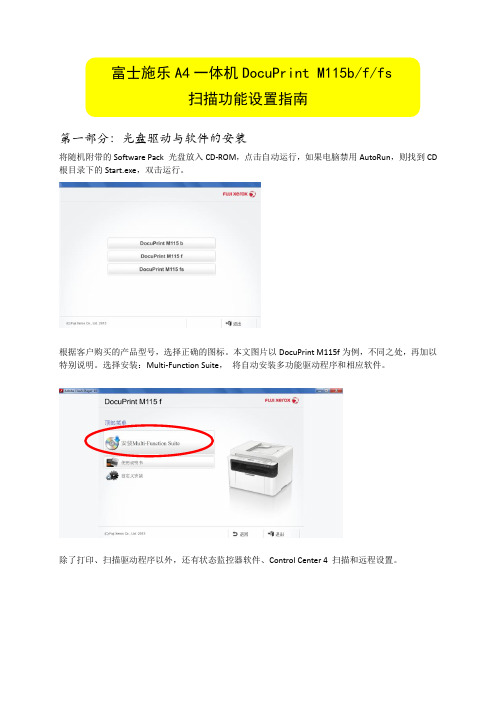
富士施乐A4一体机DocuPrint M115b/f/fs扫描功能设置指南第一部分:光盘驱动与软件的安装将随机附带的Software Pack 光盘放入CD-ROM,点击自动运行,如果电脑禁用AutoRun,则找到CD 根目录下的Start.exe,双击运行。
根据客户购买的产品型号,选择正确的图标。
本文图片以DocuPrint M115f为例,不同之处,再加以特别说明。
选择安装:Multi-Function Suite,将自动安装多功能驱动程序和相应软件。
除了打印、扫描驱动程序以外,还有状态监控器软件、Control Center 4 扫描和远程设置。
本设备同时支持两个扫描仪驱动程序:Windows Image Acquisition(WIA) 和TWAIN 兼容扫描仪驱动。
当程序出现下列提示窗口时,按要求插入USB线缆,打开机器电源。
出现下面的画面,表示驱动已成功安装:第二部分:M115b/f/fs支持的扫描功能本机支持推式扫描和拉式扫描,二者的区别,见下表说明。
拉式扫描与推式扫描的异同。
第三部分:拉式扫描步骤与操作M115b:只有多功能平板稿台。
M115f/fs:除平板稿台以外,还具备一个最大10页供纸量的自动输稿器。
*备注:如果都有原稿的话,自动输稿器优先于平板稿台。
如果安装有多台扫描仪设备的话,点击电脑系统托盘下的“状态监控器”:,点击下拉菜单,选择你自己购买对应的型号,此处以FX DocuPrint M115f为例,从图示,可以看到机器正处于休眠状态,耗材量,等等机器状态信息。
【1】根据原稿文档属性,是多页文档?还是单页硬质卡片,比如身份证,卡片?将其正确放置在平板稿台(M115b)或ADF自动输稿器(M115b/f/fs)。
【2】将待扫描文稿正面朝下放置。
【3】从扫描仪返回电脑前,在电脑上开始操作扫描。
如果仅扫描少量文件,直接点击“扫描”菜单,即可开始扫描,如果对于分辨率和扫描类型有特殊要求,可以在“自定义设置:”里面做调整。
施乐S2220手动设置IP地址及扫描设置方法

施乐S2220手动设置IP地址及扫描设置方法
施乐S2220手动设置IP地址及扫描设置方法
局域网环境:默认网关(192.168.1.1)
电脑IP:192.168.1.100
1、在复印机上设置新IP
在机器控制面板上,按《登录》键至少4秒进入机器管理员模式,选择《有线网络》——《TCP/IP》——《IPv4》——《IP地址获取方法(手动)》
《IP (输入192.168.1.199) 》
《子网掩码(输入255.255.255..0)》
《默认网关(输入192.168.1.1)》
2、在192.168.1.100电脑上,开始->设备和打印机-.>双击DocuCentre S2220打印机进入打印机—>(DocuCentre S2220窗口)打印机—>属性
3、在浏览器中设置扫描件存放的电脑及路径
以上面IP为例,在浏览器地址栏上输入192.168.199,用户名11111,密码x-admin
注:如果点了通信薄,久久见不到左侧内空,可以设置浏览器——选项——安全——ActiveX控件和插件、脚本下所有项都选启用4、至此,打印机手动IP和扫描设置全部完成,可以打印和扫描了。
富士施乐A4彩色一体机DocuPrint CM215fw_扫描到邮箱功能_设置指南

按面板“System(系统)”按钮一次→按“OK”按钮两次;机器打印出“System Settings(系统设定页)”,在“Wired Network(有线网络)”部分获取机器IP 地址,(若采用无线连接,则在无线网络部分获取)如下图所示,本例中机器IP地址=13.187.8.160;SMTP邮件服务器信息需要跟客户网管索要;分两种情况:2-1)SMTP邮件服务器信息是IP地址→(无需配置机器DNS服务器信息)2-2)SMTP邮件服务器信息是主机名→需要配置机器DNS服务器信息(如本例中,富士施乐公司的SMTP邮件服务器主机名为:;)手工配置机器DNS服务器操作步骤如下:2-2-1)通过电脑获取DNS服务器信息:2-2-1-1)点电脑左下角微软的开始图标“”,出现下图一,输入“cmd”,出现下图二,敲“Enter(回车键)”;(图一)(图二)2-2-1-2)在出现的界面中,输入“ipconfig /all”,敲回车,如下图所示,本例中DNS服务器的IP 地址=13.187.1.224;2-2-2) 打开电脑IE浏览器,输入DocuPrint CM215fw机器的IP地址,如下图所示,点“属性”→点“TCP/IP”→去掉“从DHCP获取地址”对应设置值前的“√”→在“DNS服务器地址”对应栏输入DNS服务器IP地址→点“应用”→在新出现的界面中点“重新启动设备”;3-1)打开电脑IE浏览器,输入DocuPrint CM215fw机器的IP地址,如下图所示,点“属性”;3-2)在出现的界面中,点“邮件”,进行SMTP邮件服务器的设置;3-3)在出现的界面中,分别设置:机器邮件地址=CM215fw@(注:机器邮件地址可以是某个收件人邮件地址,也可以为机器单建邮件地址,具体请咨询客户网管)SMTP服务器—地址= (输入客户SMTP邮件服务器信息)SMTP服务器—端口号码=25发送时的认证方式=(视SMTP邮件服务器设定的规则而定,可以选择如下选项,具体请咨询客户网管或直接逐个测试)3-4) 出现如下图所示的界面,输入出厂默认的管理员信息:User name(用户名)=11111Password(密码)=x-admin点“OK(确定)”;3-5) 出现如下界面,SMTP邮件服务器信息已被保存,点“通讯簿”;1)无效1)SMTP AUTH(Plain)2)SMTP AUTH(Login)4)SMTP AUTH(CRAM-MD5)5)SMTP AUTH(Auto)登录名称=······密码=······重新输入密码=······(注:当“发送时的认证方式=无效”时,不需要输入登录名称和密码)点“应用”;3-6)出现如下界面,点“添加”;3-7)在如下界面中设置:名称=扫描到邮件(在机器上的显示名,支持中文名)电话号码=······(此号码为传真号码,如果有,可以一并设置)电子邮件地址=dazhong.zhou@(接收者的邮件地址)点“应用”;3-8)出现“您的请求已被执行,没有错误。
富士施乐EMAIL扫描设置方法
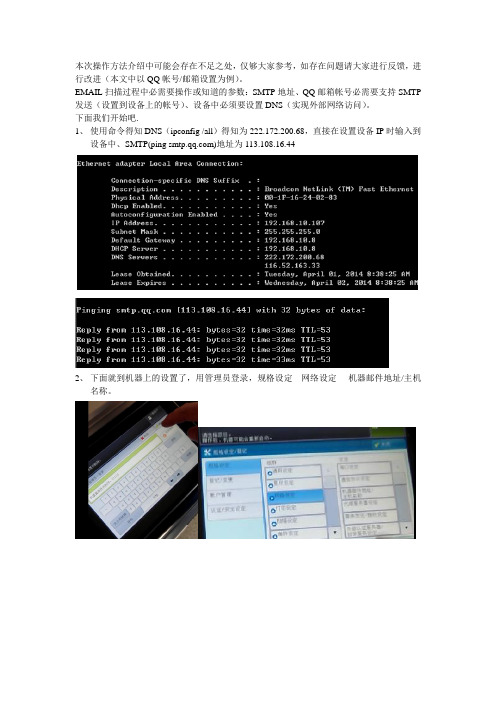
本次操作方法介绍中可能会存在不足之处,仅够大家参考,如存在问题请大家进行反馈,进行改进(本文中以QQ帐号/邮箱设置为例)。
EMAIL扫描过程中必需要操作或知道的参数:SMTP地址、QQ邮箱帐号必需要支持SMTP 发送(设置到设备上的帐号)、设备中必须要设置DNS(实现外部网络访问)。
下面我们开始吧.
1、使用命令得知DNS(ipconfig /all)得知为222.172.200.68,直接在设置设备IP时输入到
设备中、SMTP(ping )地址为113.108.16.44
2、下面就到机器上的设置了,用管理员登录,规格设定---网络设定----机器邮件地址/主机
名称。
3、输入可实现SMTP发送的邮件的QQ号如*************
4、设置完成后退出-----进入邮件发送/接收设定中的设置-----选择SMTP服务器设定
5、输入刚才获得的解析地址,当然也可以设置为----设置邮件帐号:在此只需要输入域名前面部分(不要@),另外别忘记输入一次密码。
6、现在设置已经完成------剩下的部分就是登录到地址薄中登记一下用户的Email相关帐号
即可完成。
(如果使用了帐户管理的用户,使用这种方式扫描更方便)
最后说一点存在的缺陷在于发送的帐号可能会保留扫描的发送内容,所以建议大家使用一个安全的帐号进行发送。
富士施乐扫描到信箱操作
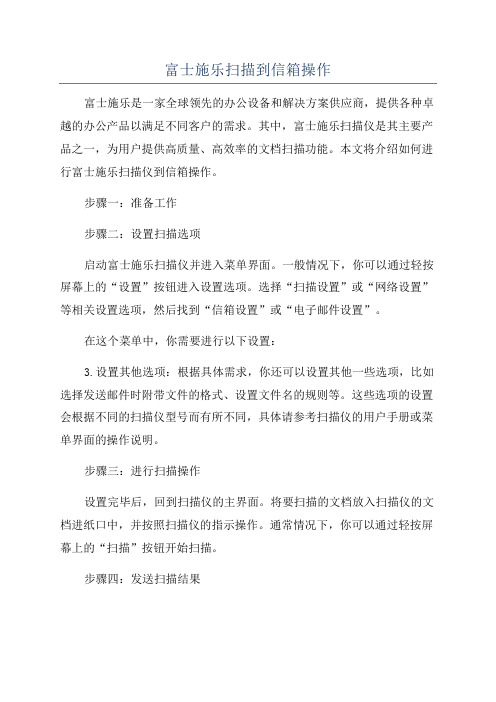
富士施乐扫描到信箱操作
富士施乐是一家全球领先的办公设备和解决方案供应商,提供各种卓越的办公产品以满足不同客户的需求。
其中,富士施乐扫描仪是其主要产品之一,为用户提供高质量、高效率的文档扫描功能。
本文将介绍如何进行富士施乐扫描仪到信箱操作。
步骤一:准备工作
步骤二:设置扫描选项
启动富士施乐扫描仪并进入菜单界面。
一般情况下,你可以通过轻按屏幕上的“设置”按钮进入设置选项。
选择“扫描设置”或“网络设置”等相关设置选项,然后找到“信箱设置”或“电子邮件设置”。
在这个菜单中,你需要进行以下设置:
3.设置其他选项:根据具体需求,你还可以设置其他一些选项,比如选择发送邮件时附带文件的格式、设置文件名的规则等。
这些选项的设置会根据不同的扫描仪型号而有所不同,具体请参考扫描仪的用户手册或菜单界面的操作说明。
步骤三:进行扫描操作
设置完毕后,回到扫描仪的主界面。
将要扫描的文档放入扫描仪的文档进纸口中,并按照扫描仪的指示操作。
通常情况下,你可以通过轻按屏幕上的“扫描”按钮开始扫描。
步骤四:发送扫描结果
在发送的过程中,你可以在屏幕上观察到发送的进度和结果。
一般情况下,你可以通过“发送邮件”选项或者是扫描仪的状态栏来查看发送的状态和结果。
需要注意的是,富士施乐扫描仪到信箱操作的顺利进行需要满足以下条件:
总结:。
- 1、下载文档前请自行甄别文档内容的完整性,平台不提供额外的编辑、内容补充、找答案等附加服务。
- 2、"仅部分预览"的文档,不可在线预览部分如存在完整性等问题,可反馈申请退款(可完整预览的文档不适用该条件!)。
- 3、如文档侵犯您的权益,请联系客服反馈,我们会尽快为您处理(人工客服工作时间:9:00-18:30)。
本次操作方法介绍中可能会存在不足之处,仅够大家参考,如存在问题请大家进行反馈,进行改进(本文中以QQ帐号/邮箱设置为例)。
EMAIL扫描过程中必需要操作或知道的参数:SMTP地址、QQ邮箱帐号必需要支持SMTP 发送(设置到设备上的帐号)、设备中必须要设置DNS(实现外部网络访问)。
下面我们开始吧.
1、使用命令得知DNS(ipconfig /all)得知为222.172.200.68,直接在设置设备IP时输入到
设备中、SMTP(ping )地址为113.108.16.44
2、下面就到机器上的设置了,用管理员登录,规格设定---网络设定----机器邮件地址/主机
名称。
3、输入可实现SMTP发送的邮件的QQ号如*************
4、设置完成后退出-----进入邮件发送/接收设定中的设置-----选择SMTP服务器设定
5、输入刚才获得的解析地址,当然也可以设置为----设置邮件帐号:在此只需要输入域名前面部分(不要@),另外别忘记输入一次密码。
6、现在设置已经完成------剩下的部分就是登录到地址薄中登记一下用户的Email相关帐号
即可完成。
(如果使用了帐户管理的用户,使用这种方式扫描更方便)
最后说一点存在的缺陷在于发送的帐号可能会保留扫描的发送内容,所以建议大家使用一个安全的帐号进行发送。
